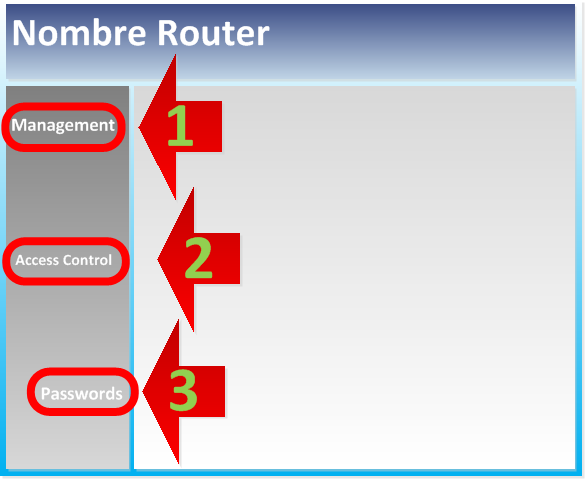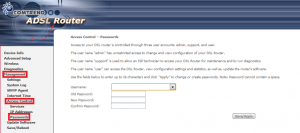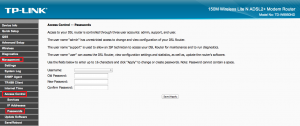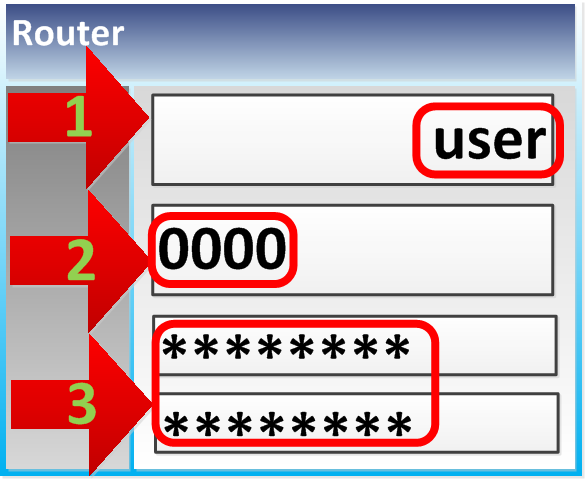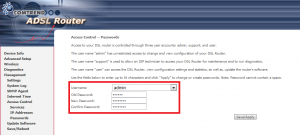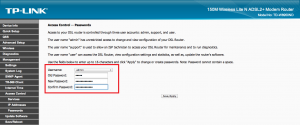Cambiar la clave por defecto de acceso al Menú de Configuración del Router ADSL (Seguridad Mínima)
La seguridad del Router ADSL es fundamental, tanto por nuestra privacidad, como por controlar el uso completo de lo que hemos contratado únicamente nosotros. Como vimos en el tutorial de Primer Contacto con el Router ADSL, las contraseñas por defecto del Router ADSL se pueden obtener de una manera muy sencilla de cualquier web (que estén en Internet las claves no es algo malo, pues de alguna manera tenemos que acceder al Menú de Configuración de nuestro Router ADSL, lo que es malo es dejar la que viene por defecto).
Como vimos en el tutorial de primer contacto con el Router ADSL: el Menú de Configuración es al Router ADSL lo que el Sistema operativo a un Ordenador. Por lo que debe ser tan privado y seguro el uno como el otro.
Para evitar el acceso al Router ADSL, es importante cambiar la contraseña que viene de fábrica de acceso a nuestro Router ADSL. Esto implica un alto riesgo en la seguridad al ser contraseñas públicas que todos conocen, en la mayoría de los casos son: 0000, 1234, admin. Para ello vamos a:
1. “Management” (“Administración”) para que se despliegue un submenú.
2. En el submenú marcamos “Access Control” (“Control de Acceso”). Hecho esto se desplegará otro submenú.
3. En este otro submenú marcamos “Passwords” (“Contraseñas”). Con esto se nos habrán cargado unos contenidos en el recuadro de la derecha.
Para cambiar de contraseña de acceso al Router ADSL:
1. Existirá un campo con el nombre “Username” (“Nombe del Usuario”). En algunos Routers ADSL podremos poner el que queramos, cosa altamente aconsejable. En otros modelos de Routers ADSL habrá que seleccionar entre los permitidos en un desplegable, si existe la opción recomendamos marcar “admin”.
2. Habrá un campo que se llame “Old Password” (“Vieja Contraseña”). En esta pondremos la antigua contraseña de nuestro Router ADSL.
3. Para terminar hay que especificar una nueva contraseña en el campo “New Password” (“Nueva Contraseña”), y habrá que repetirla en el campo parejo “Confrim Password” (“Confirmar Contraseña”).